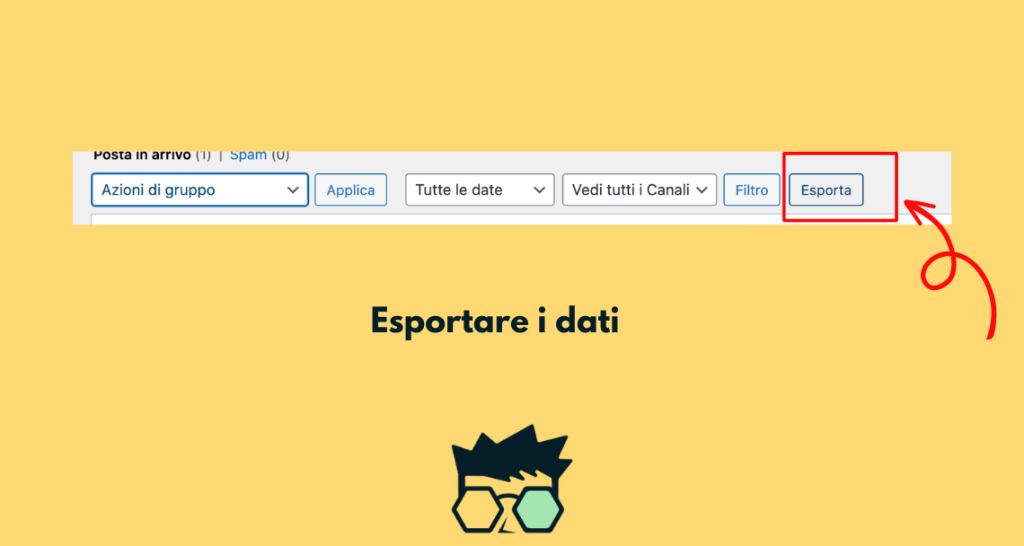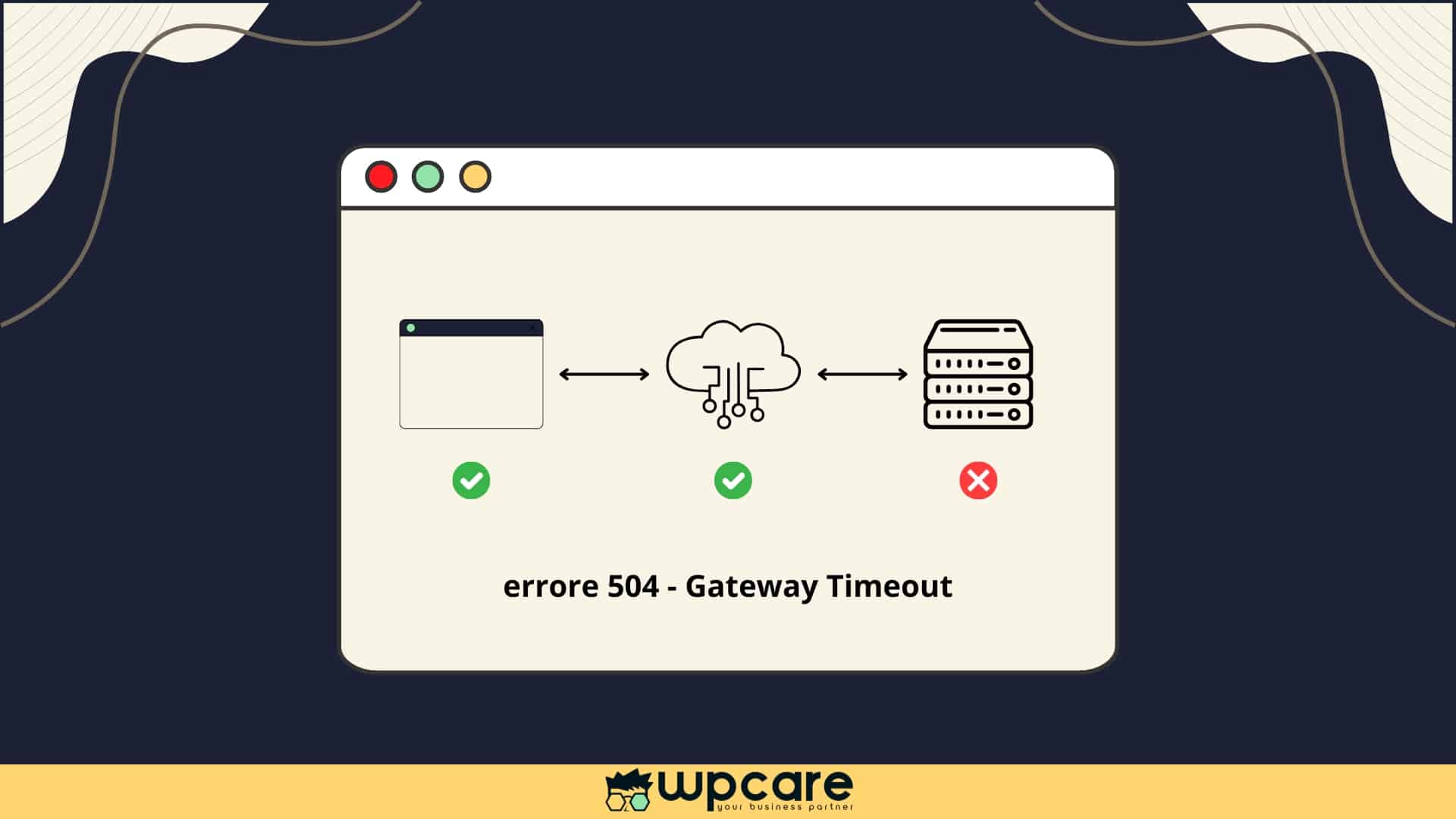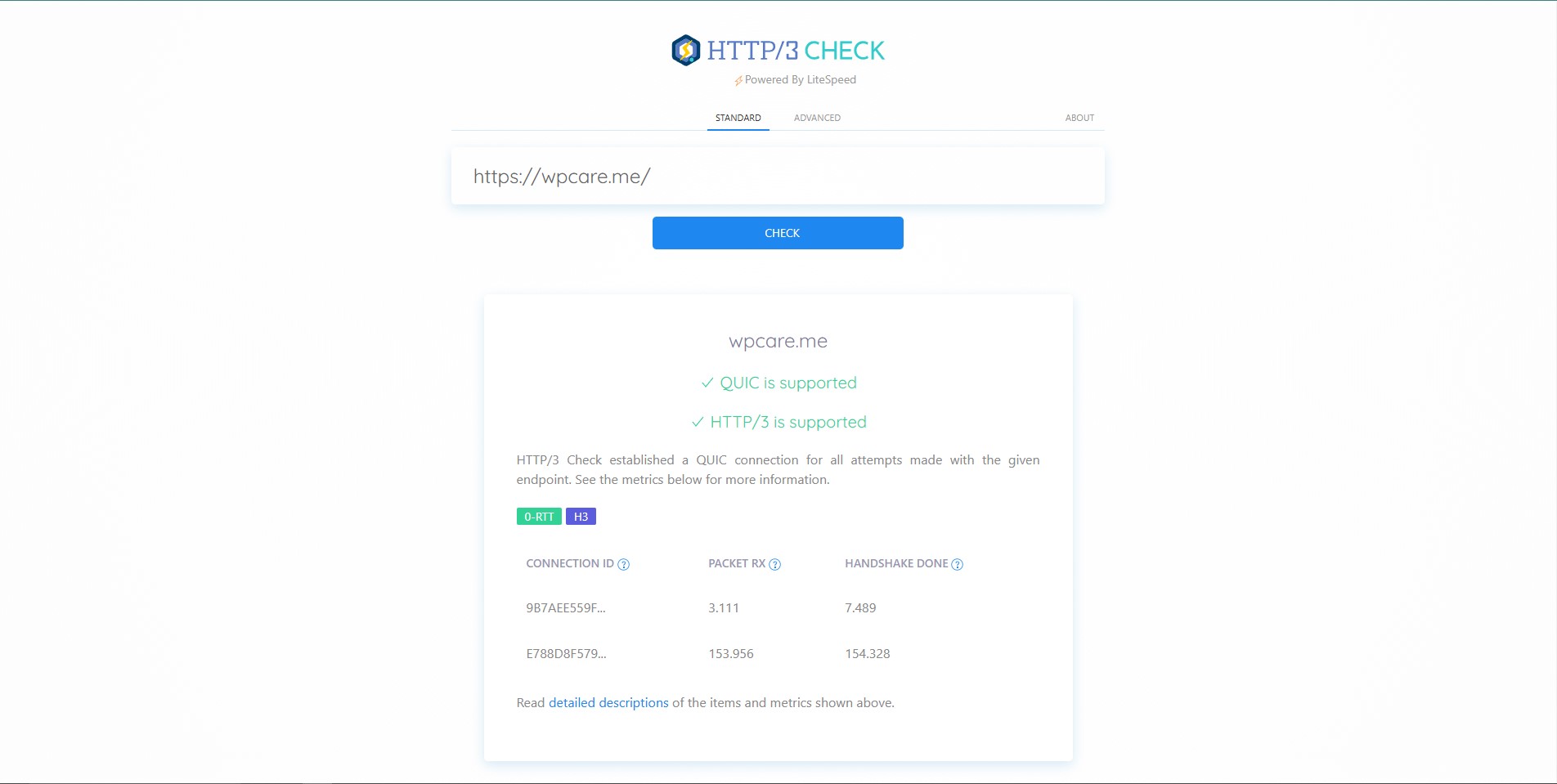Ogni sito WordPress ( o quasi ) prevede la possibilità di compilare un Form con la funzionalità di richiedere informazioni lasciando i propri dati.
Uno dei plugin maggiormente usati è sicuramente Contact Form 7 il quale permette di ricevere via email i dati inviati dall’utente con la finalità di essere ricontattato dalla nostra azienda.
Qualora si desideri avere una copia delle informazioni nel database del sito WordPress allora ci si può avvalere di un prezioso plugin creato dagli stessi autori di Contact Form 7 il quale si chiama Flamingo.
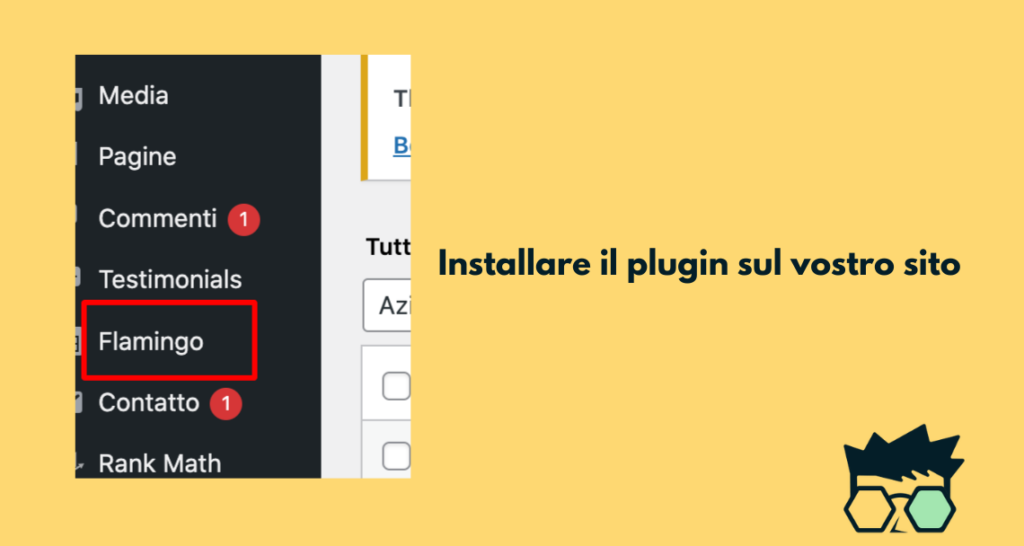
Perchè conservare i dati nel database WordPress?
Le motivazioni per cui è utile archiviare i dati rilasciati dall’utente sono molteplici, sicuramente un aspetto molto interessante è la possibilità di tracciare e conservare il consenso al trattamento dei dati personali indicato dall’utente al momento in cui invia i dati richiesti.
Inoltre avvalendosi di questo plugin è possibile visualizzare in maniera rapida i messaggi ricevuti senza la necessità di accedere all’email.
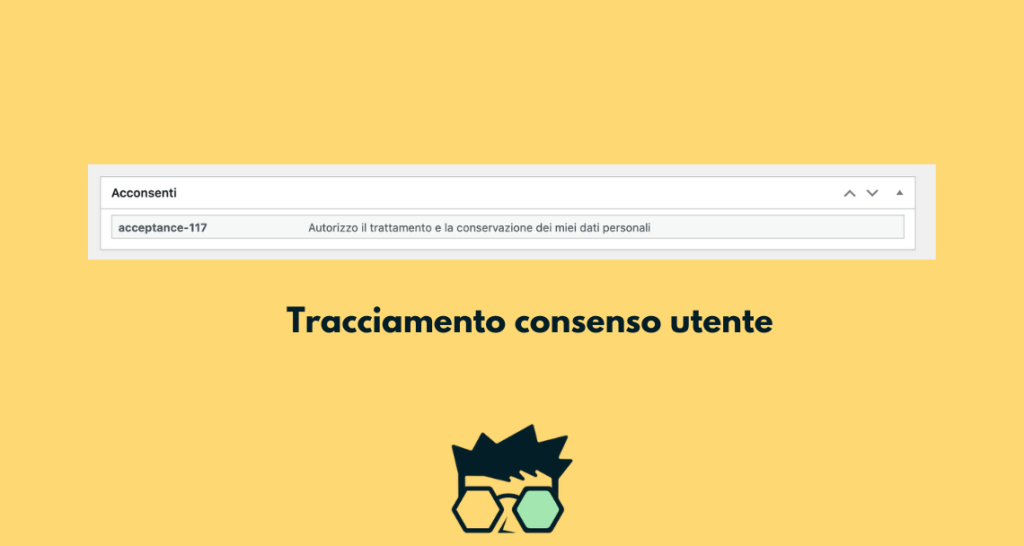
Configurazione di Flamingo
Sarà sufficiente installare e attivare il plugin sul vostro sito WordPress e inizierà immediatamente a salvare i dati che transitano dai form di Contact Form senza necessità di ulteriori configurazioni.
Ogni volta che un utente compila un form, i dati inseriti verranno intercettati e salvati nel database di WordPress.
Per visualizzare l’elenco dei messaggi ricevuti è necessario accedere alla dashboard di WordPress accedendo al menu Flamingo -> Messaggi in arrivo.
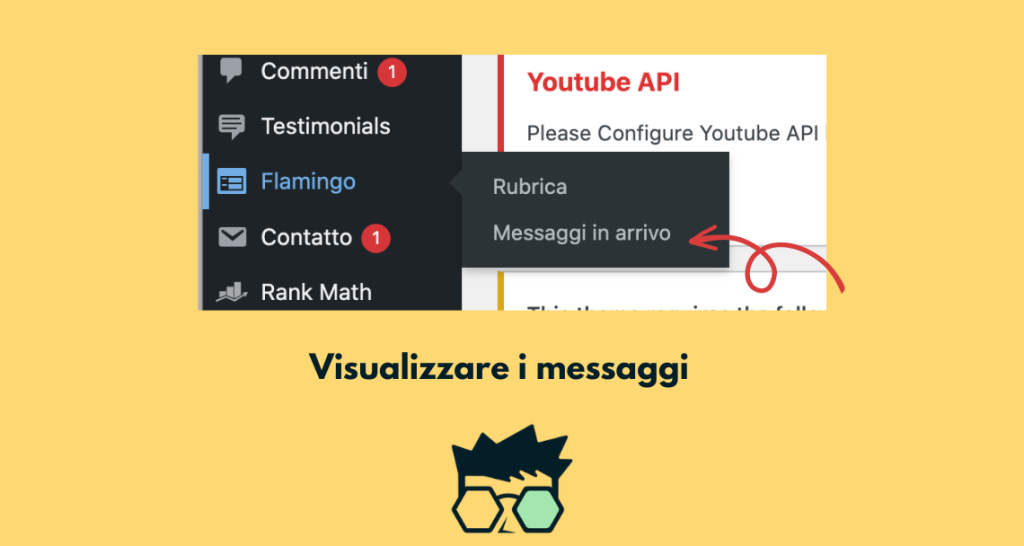
E’ possibile esportare facilmente tutti i messaggi in un file .csv con il clic di un pulsante.